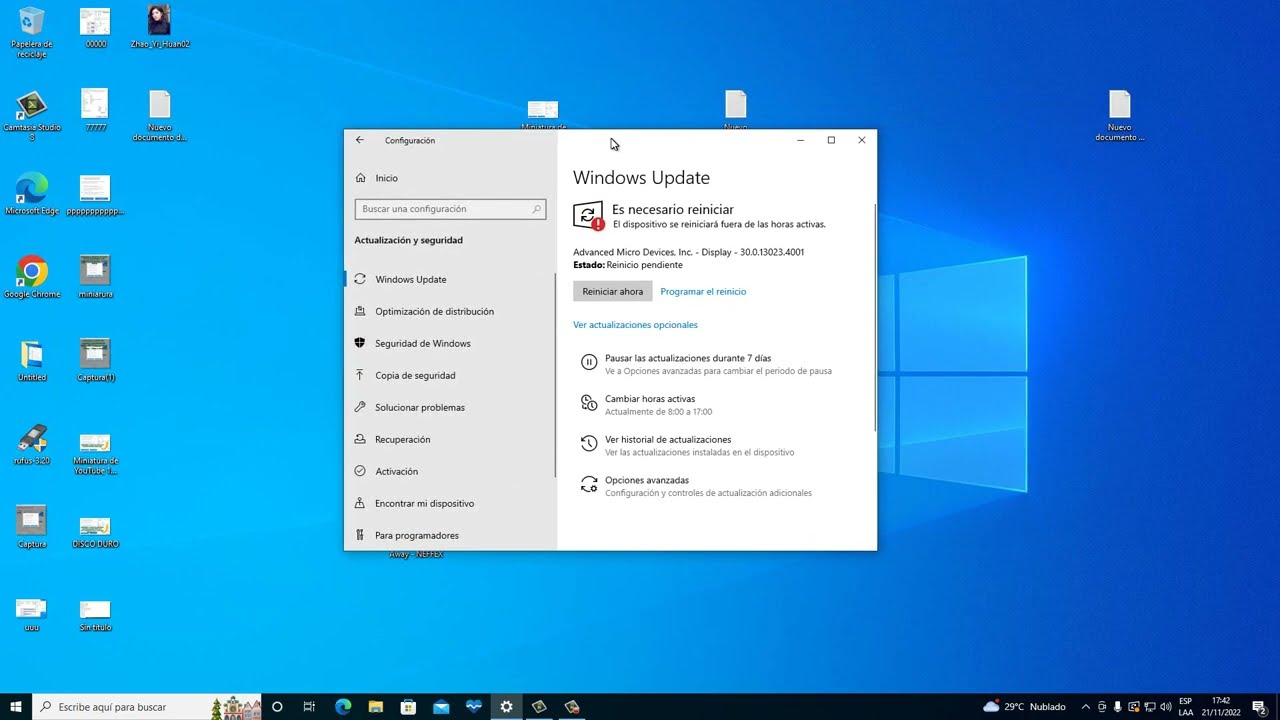
Las actualizaciones de Windows son importantes para mantener nuestro sistema operativo actualizado y seguro, pero a veces pueden presentar errores que nos impiden instalarlas correctamente. Estos errores pueden ser frustrantes y molestos, pero no te preocupes, en este tutorial te mostraremos algunas soluciones para resolver los errores de actualización de Windows y poder actualizar tu sistema sin problemas.
Soluciones para solucionar problemas de actualización en tu PC
Las actualizaciones de Windows son esenciales para mantener tu PC funcionando correctamente y con la última tecnología. Sin embargo, a veces estas actualizaciones pueden causar problemas en tu sistema. Aquí te presentamos algunas soluciones para solucionar problemas de actualización en tu PC.
1. Reinicia tu PC
A veces una simple reiniciación puede solucionar problemas de actualización. Reinicia tu PC y verifica si la actualización se ha instalado correctamente.
2. Verifica la conexión a internet
Es esencial tener una conexión a internet estable para descargar e instalar actualizaciones de Windows. Verifica que tu conexión a internet esté activa y funcione correctamente antes de intentar descargar cualquier actualización.
3. Libera espacio en tu disco duro
Las actualizaciones de Windows a menudo requieren espacio en el disco duro para instalarse. Si tu disco duro está lleno, es posible que no puedas instalar la actualización. Libera espacio en el disco duro eliminando archivos innecesarios o moviendo archivos a un disco externo.
4. Desactiva temporalmente el antivirus
A veces, el antivirus puede interferir con la instalación de actualizaciones de Windows. Desactiva temporalmente tu antivirus y luego intenta instalar la actualización.
5. Utiliza la herramienta solucionadora de problemas de Windows
Windows tiene una herramienta solucionadora de problemas integrada que puede ayudarte a solucionar problemas de actualización. Busca «solucionador de problemas de Windows» en la barra de búsqueda de Windows y sigue las instrucciones para solucionar problemas de actualización.
6. Restaura tu PC a un punto anterior
Si todo lo demás falla, puedes restaurar tu PC a un punto anterior en el tiempo en el que tu sistema funcionaba correctamente. Busca «restaurar sistema» en la barra de búsqueda de Windows y sigue las instrucciones para restaurar tu PC a un punto anterior.
Con estas soluciones para solucionar problemas de actualización en tu PC, podrás mantener tu sistema actualizado y funcionando correctamente. Si aún tienes problemas de actualización, puede ser necesario buscar ayuda de un experto en computadoras o contactar al soporte técnico de Windows.
Soluciones efectivas para solucionar los errores más comunes de Windows 10
Si eres usuario de Windows 10, es posible que en alguna ocasión hayas experimentado problemas con las actualizaciones del sistema operativo. Afortunadamente, existen soluciones efectivas para solucionar los errores más comunes y evitar que estos problemas vuelvan a aparecer.
Uno de los errores más comunes al actualizar Windows 10 es el código de error 0x800f0922. Este error puede ser causado por problemas en el disco duro, problemas de conexión a Internet o problemas de configuración de Windows Update. Para solucionarlo, se pueden probar las siguientes soluciones:
- Comprobar el disco duro: Ejecutar el comando chkdsk /f /r en la línea de comandos para comprobar el disco duro en busca de errores y corregirlos.
- Comprobar la conexión a Internet: Verificar que la conexión a Internet esté funcionando correctamente y que no existan problemas de velocidad o interrupciones.
- Reiniciar Windows Update: Detener el servicio de Windows Update en la consola de servicios y volverlo a iniciar.
Otro error común al actualizar Windows 10 es el código de error 0x80070002. Este error puede ser causado por problemas en el registro de Windows, problemas de compatibilidad de hardware o problemas de configuración de Windows Update. Para solucionarlo, se pueden probar las siguientes soluciones:
- Reparar el registro de Windows: Ejecutar el comando sfc /scannow en la línea de comandos para reparar archivos del sistema dañados.
- Comprobar la compatibilidad de hardware: Verificar que el hardware del equipo cumpla con los requisitos mínimos para ejecutar Windows 10.
- Reiniciar Windows Update: Al igual que en el error anterior, detener el servicio de Windows Update en la consola de servicios y volverlo a iniciar.
Si después de probar estas soluciones el problema persiste, es recomendable buscar ayuda en la comunidad de Microsoft o en un técnico especializado.
Solución efectiva para reparar Windows Update mediante CMD
Uno de los problemas más comunes que los usuarios de Windows enfrentan es la imposibilidad de actualizar su sistema operativo. Este problema puede deberse a varios factores, como la falta de espacio en el disco duro, problemas de conexión a internet o errores en el sistema operativo. Si estás experimentando problemas para actualizar tu sistema operativo, no te preocupes. En este artículo, te mostraremos cómo reparar Windows Update mediante CMD.
¿Qué es CMD?
CMD significa «Command Prompt», también conocido como la «línea de comandos». Es una herramienta incorporada en Windows que permite a los usuarios interactuar con el sistema operativo mediante comandos de texto. Es una herramienta muy útil para solucionar problemas técnicos en Windows.
Paso 1: Ejecutar CMD como administrador
Para reparar Windows Update mediante CMD, lo primero que debes hacer es abrir el «Command Prompt» como administrador. Para hacer esto, haz clic en el botón «Inicio» y escribe «CMD» en la barra de búsqueda. Haz clic en «Command Prompt» con el botón derecho del ratón y selecciona «Ejecutar como administrador».
Paso 2: Detener el servicio de Windows Update
Una vez que hayas abierto el «Command Prompt» como administrador, el siguiente paso es detener el servicio de Windows Update. Para hacer esto, escribe el siguiente comando y presiona la tecla «Enter»:
net stop wuauserv
Este comando detendrá el servicio de Windows Update en tu sistema operativo.
Paso 3: Eliminar la carpeta «SoftwareDistribution»
El siguiente paso es eliminar la carpeta «SoftwareDistribution» de tu sistema operativo. Esta carpeta contiene archivos temporales de actualización de Windows, y a veces puede causar problemas con Windows Update. Para eliminar esta carpeta, escribe el siguiente comando y presiona la tecla «Enter»:
rd /s /q %SystemRoot%SoftwareDistribution
Este comando eliminará la carpeta «SoftwareDistribution» de tu sistema operativo.
Paso 4: Iniciar el servicio de Windows Update
Una vez que hayas eliminado la carpeta «SoftwareDistribution», el siguiente paso es iniciar el servicio de Windows Update. Para hacer esto, escribe el siguiente comando y presiona la tecla «Enter»:
net start wuauserv
Este comando iniciará el servicio de Windows Update en tu sistema operativo.
Paso 5: Reiniciar tu equipo
Una vez que hayas completado los pasos anteriores, es recomendable reiniciar tu equipo para asegurarte de que los cambios se hayan guardado correctamente. Para reiniciar tu equipo, haz clic en el botón «Inicio» y selecciona «Reiniciar».
Conclusión
Reparar Windows Update mediante CMD puede parecer un proceso complicado, pero siguiendo los pasos que te hemos mostrado, podrás solucionar el problema de actualización de Windows en tu equipo. Si aún experimentas problemas con Windows Update después de seguir estos pasos, es recomendable que busques ayuda adicional de un técnico de informática o del soporte técnico de Windows.
Consejos efectivos para resolver el código de error 0x80073712 al actualizar a Windows 10 20h2
La actualización de Windows 10 es una tarea común para cualquier usuario de PC, ya que estas actualizaciones pueden mejorar el rendimiento y la seguridad de su sistema operativo. Sin embargo, a veces, durante el proceso de actualización, los usuarios pueden encontrarse con el código de error 0x80073712, lo que impide que la actualización se complete correctamente.
Este error puede ser causado por diversas razones, como archivos de sistema dañados o incompatibilidades de software. A continuación, te proporcionamos algunos consejos efectivos para resolver este problema y actualizar tu PC a Windows 10 20h2 sin problemas.
1. Ejecuta el solucionador de problemas de Windows Update: Este es el primer paso que debes tomar si te enfrentas a un error de actualización en Windows 10. Simplemente, ve a la opción de solución de problemas en la configuración de Windows y selecciona «Windows Update» para ejecutar el solucionador de problemas. Este analizará y corregirá posibles problemas que puedan estar causando el error.
2. Reinicia tu PC: A veces, simplemente reiniciar tu PC puede solucionar el error de actualización. Esto se debe a que algunos archivos de sistema se pueden bloquear y no permitir que se realice la actualización. Por lo tanto, reiniciar tu PC puede liberar estos archivos y permitir que la actualización se complete correctamente.
3. Desactiva temporalmente tu software antivirus: En algunos casos, el software antivirus puede bloquear la actualización de Windows 10. Por lo tanto, desactivar temporalmente tu software antivirus puede solucionar el problema. Sin embargo, asegúrate de activar nuevamente tu software antivirus una vez que se complete la actualización.
4. Realiza una reparación de archivos del sistema: El error de actualización de Windows 10 también puede ser causado por archivos del sistema dañados. Por lo tanto, es importante realizar una reparación de archivos del sistema utilizando el comando «SFC /scannow» en la línea de comandos de Windows. Este comando analizará y reparará automáticamente los archivos del sistema dañados.
5. Actualiza los controladores de tu PC: Los controladores obsoletos o incompatibles también pueden causar errores de actualización en Windows 10. Por lo tanto, es importante actualizar los controladores de tu PC a la última versión disponible. Puedes hacerlo manualmente o mediante el uso de software de actualización automática de controladores.
Si ninguno de estos consejos funciona, siempre puedes buscar ayuda adicional en la comunidad en línea de Windows o contactar al soporte técnico de Microsoft para obtener ayuda profesional.
